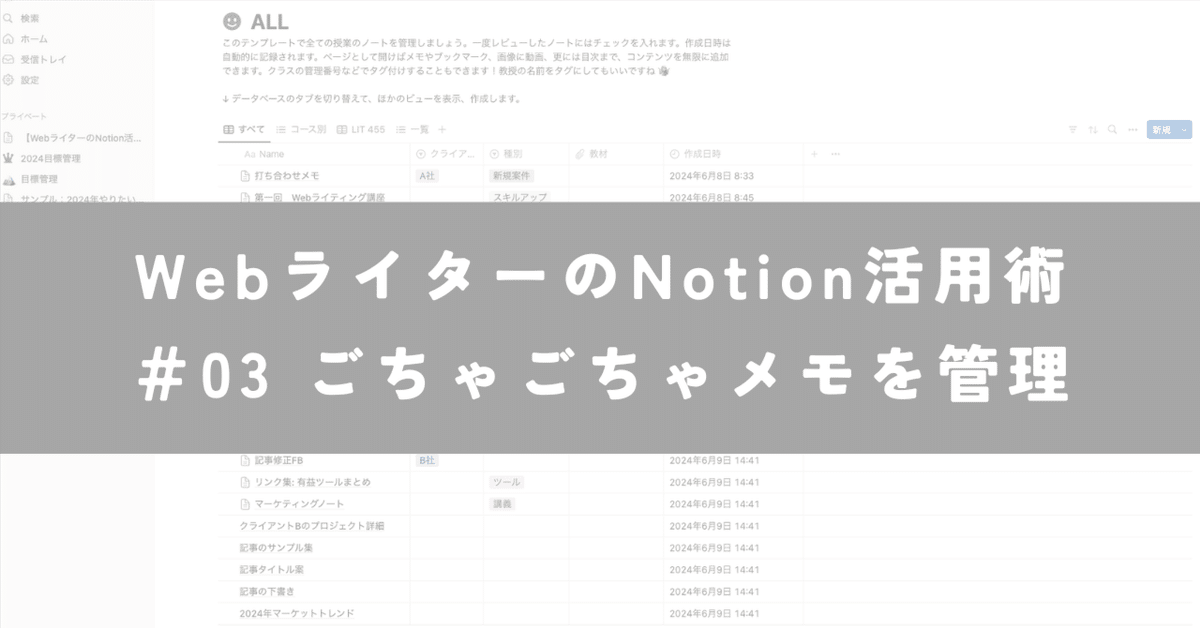
【WebライターのNotion活用術#03】ごちゃごちゃメモはNotionで整理!すぐに取り出せる情報にまとめよう
こんにちは!Webライターのばんびです。
「WebライターのNotion活用術」マガジン、第3回目のテーマは「メモの整理」です。
こちらのマガジンでは
メモだけではないNotionの便利な使い方
Webライターに役立つNotionの機能
複雑な設定は使わず、誰でもサクッと使えるテンプレート
これらについて発信してきますので、ぜひフォローしてください!
増え続けるメモたちよ・・・
リサーチや打ち合わせのたびに増えていくメモたち。
話し合った内容やアイデア、タスクなどを書き留めては、「あとできちんと整理しよう!まとめよう!」と思ってはいるものの……次から次へと新しいタスクが積み重なり、整理する暇がないまま日々が過ぎていきます。

気がつけばいつもデスクは散乱!
メモ用紙やノートがあふれ、優先度もわからない状態に。
大切なメモもどこかに紛れてしまって、いざ探そうと思ってもなかなか見つからない。
時間を決めて定期的に整理しようと思っても、なかなか習慣化できずに、散らかったデスクを前にため息をつくことも。
「このメモ、いつのものだっけ?」
「確かこの案件のメモを取ったはずだけど、どこに書いたっけ?」
メモを探すのに無駄な時間を費やしてしまうことも少なくありません。
大事な情報を見落としてしまったり、同じような内容のメモを何度も取ってしまったり。
めちゃくちゃ効率が悪いですよね!!!泣
Webライターの仕事は、情報が命。リサーチで得た知識やアイデアをしっかりと管理し、必要なときにすぐに取り出せるようにしたいですね。
そんなときは、とりあえずNotionにメモを入れておくのが一番です!
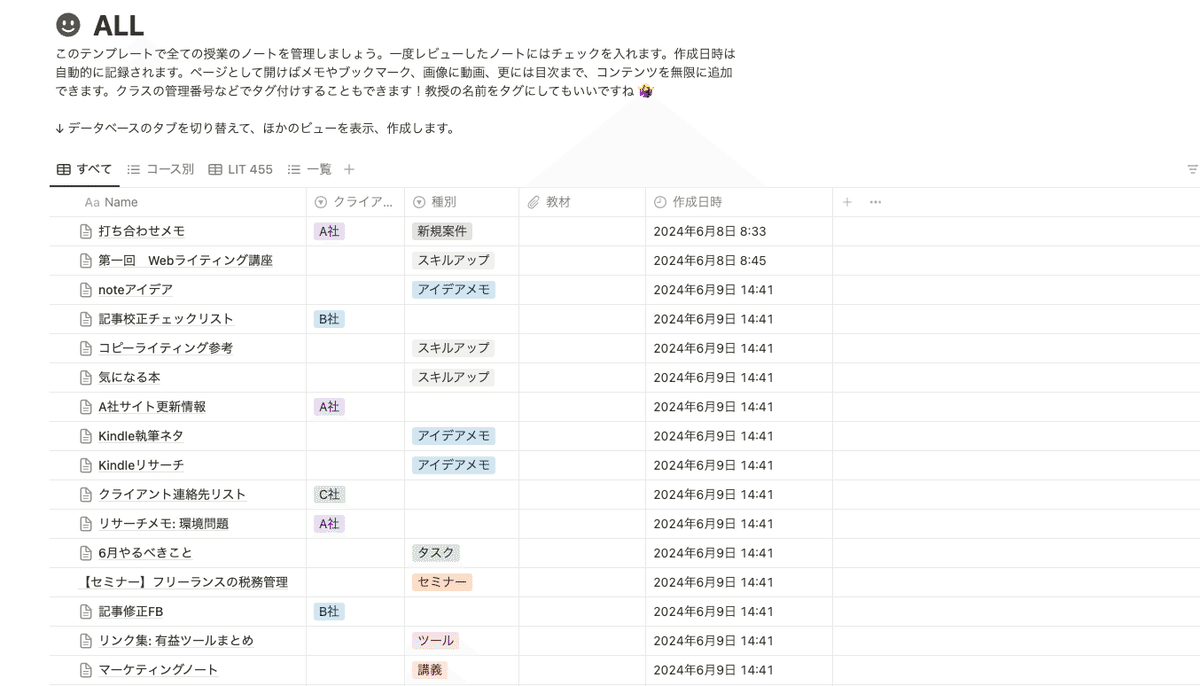
Notionでメモを管理する方法
Notionでメモを取るときは、日付は自動で入力されるので、メモの内容がわかるタイトルとタグをつけるだけ。
例えば「◯◯社との打ち合わせ」「新規案件について」など、具体的なタイトルをつけておくと、あとから見直したときにすぐにわかります。
作成方法は簡単で、テンプレートから「講義ノート」を使うと早いです。

この講義ノートをベースにして、自分用にアレンジしていきます。

「クラスID」となっているところは「クライアント」に変更。


タグはクライアントの社名などに変更します。
用途に合わせたタグをつけておくと、あとから関連するメモを探すのに便利です。
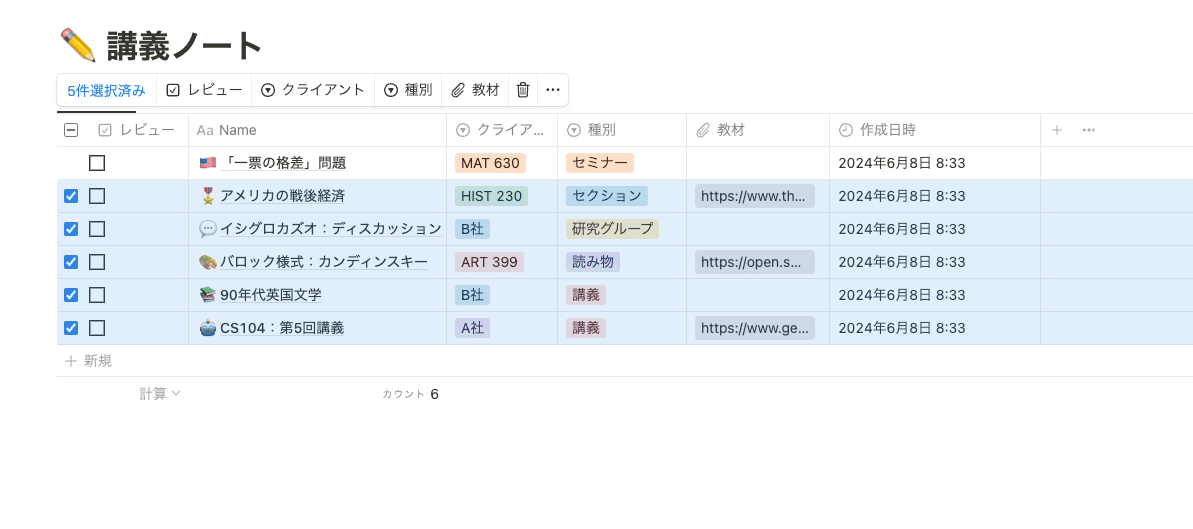
初期設定で入っているメモはドラッグして選択、削除しておきましょう。
あとはメモを書いていくだけ!

「講義ノート」の名前も変更しておきましょう。
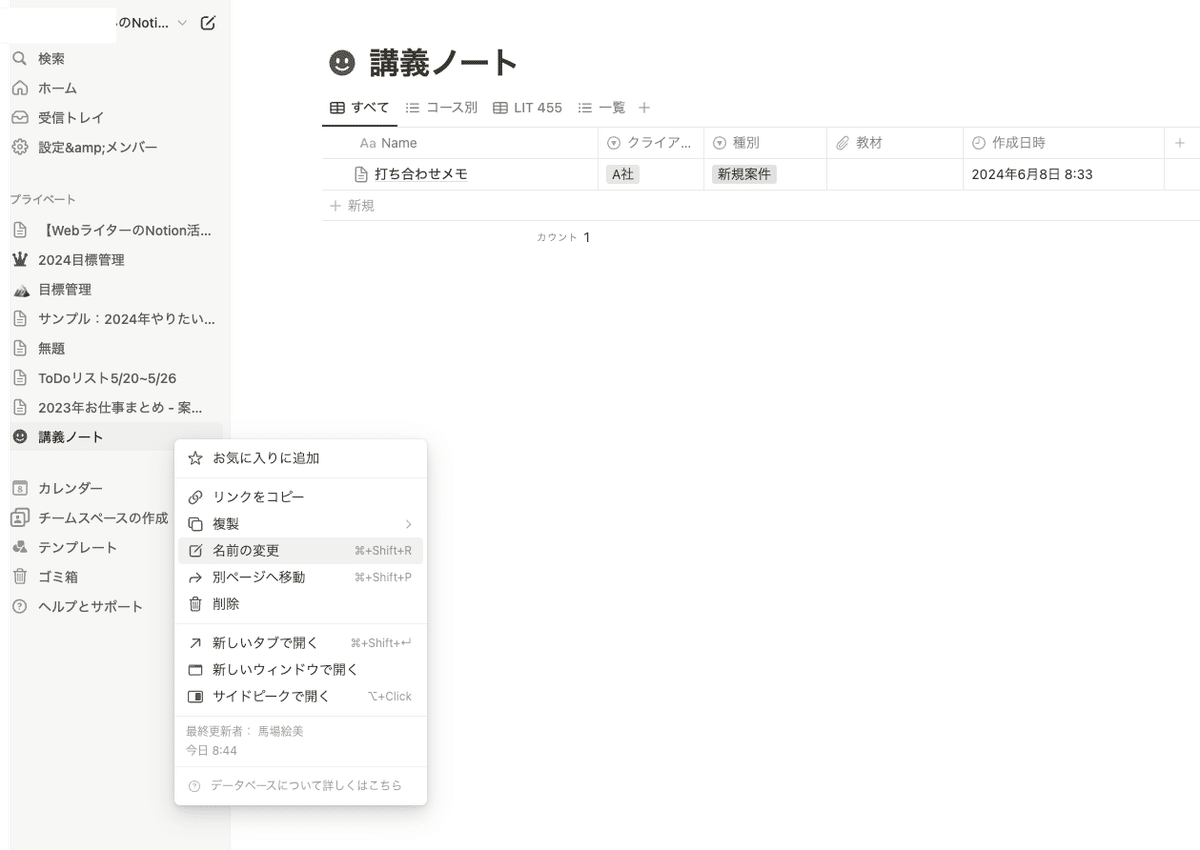
私はなんでもメモを入れる場所にしているので「ALL」とつけました。

あとは難しく考えずに、どんどんメモをつっこんでいきましょう!
<広告>
上手にメモをするコツ
メモはただのメモなので、上手にメモをするぞ〜!なんて考えなくてもよいのですが、Notionでメモを管理しようと思うと、ちょっと身構えちゃう人もいるかもしれません。
メモを最初から管理しようと思うとむずかしいので、気楽にメモをするコツを紹介します!
そのコツとは……
・メモを書く場所はひとつに(Notionだけに)する
・最初からきれいにメモをしようと考えない
・タグやタイトルは後から考えてもよい
・定期的にメモを整理する
です!
メモを書くツールはひとつに(Notionだけに)する
紙のノートやメモ帳、スマホのメモアプリなど、様々な場所にメモをしていませんか?
メモを書くツールが複数あると、情報が散在してしまい、必要なときに見つけられなくなってしまいます。
メモを取る場所は、Notionに一本化することをおすすめします。Notionなら、パソコンでもスマホでもアクセスできるので、いつでもどこでもメモができます。
最初からきれいにメモをしようと考えない
メモを取るときは、最初からきれいに書こうと考えると、かえって何も書けなくなってしまいます。
アイデアが次々と浮かんでくるときに、文章を推敲していては、大事な情報を逃してしまうかもしれません。
メモは、とにかく思いついたことを素早く書き留めることが大切です。
誤字脱字や、単語だけの羅列でも構いません。デジタルなんですから、後でいくらでもきれいに書き直すことができます。
タグやタイトルは後から考えてもよい
メモを取る際に、タグやタイトルを付けておくと情報が整理できて便利なのですが、きちんと管理しようと思うと、メモを取ること自体が面倒になってしまいます。
メモを取るときは、とにかく内容を書き留めることに集中しましょう。Notionなら、メモを書き終わった後に、関連するタグを付けたり、わかりやすいタイトルに変更したりすることができます。
定期的にメモを整理する
メモを取ったら、定期的に見直して整理しましょう。
Notionなら、メモをデータベースで管理できるので、整理がしやすくなります。
例えば月に1回、メモを見返すだけで、 今月は何をしていたのか、来月は何をするべきかなど、仕事の振り返りができます。
不要なメモを削除したり、タグを見直したりするのもいいですね。情報を効率的に扱えるようになれば、Webライターとしてのパフォーマンスも上がるはずです。
まとめ
Notionでメモを効果的に活用できれば、Webライターとしてのパフォーマンスも上がること間違いなし!
ぜひ、Notionを使ったメモ管理に挑戦してみてくださいね。
今後もNotion活用術のマガジンをフォローして、いっしょにNotionを覚えていきましょう。
◾️第1回 Notionでやりたいことリストを作ろう
◾️第2回 Notionを活用したタスク管理のコツ
◾️マガジンのフォローは↓こちら
それではまた次回!
▼このnoteを書いている人▼

この記事が気に入ったらサポートをしてみませんか?
